Intranet WordPress – Bagian 4: Manajemen Pengguna
Diterbitkan: 2014-02-21Ini adalah bagian keempat dalam seri blog kami yang membahas tentang pengaturan intranet korporat biasa menggunakan WordPress. Lihat Bagian 1, Bagian 2, atau Bagian 3 jika Anda melewatkannya.
Sejauh ini kami telah membahas cara mencegah pengunjung yang tidak diinginkan, dan juga cara memastikan akun karyawan Anda memungkinkan mereka mengakses semua yang seharusnya – anggap saja mereka memiliki akun yang dapat mereka masuki! Artikel ini membahas beberapa cara yang memungkinkan untuk membuat akun pengguna untuk semua karyawan Anda, dan memastikan akun tersebut ditutup saat karyawan keluar atau berganti peran.
Ada tiga cara utama yang mungkin Anda lakukan untuk mengelola akun pengguna WordPress Anda: pembuatan akun manual, pendaftaran mandiri, dan sinkronisasi otomatis dari sumber akun pengguna lain.
Sebagai contoh untuk kasus ketiga – sinkronisasi otomatis – kita akan membahas penggunaan plugin Login Google Apps premium kami, menunjukkan cara membuat pengelolaan pengguna menjadi sederhana jika organisasi Anda sudah memiliki domain Google Apps.
Pembuatan Akun Manual
Yang kita bicarakan di sini adalah Anda sebagai admin WordPress menggunakan panel admin untuk membuat pengguna secara manual saat dibutuhkan (yaitu pergi ke Users -> Add New).
Ini akan berhasil, tetapi tentu saja membutuhkan waktu bagi admin. Ini juga berarti bahwa pengguna perlu meminta Anda – dan menunggu Anda selesai membuat akun mereka – sebelum mereka dapat mengakses intranet. Berdasarkan pengalaman kami, karyawan akan sering memutuskan bahwa alasan mereka mengakses intranet pada kesempatan ini tidak 'cukup penting' untuk mengganggu Anda dan menunggu akun mereka disiapkan. Dan bagaimanapun, mereka tahu bahwa mereka akan pindah ke pekerjaan lain pada saat akun mereka siap…
Admin juga cenderung tidak konsisten saat memilih nama pengguna, yang mengarah ke intranet yang tidak merata di masa mendatang, dan mungkin tidak ingat untuk menonaktifkan akun pengguna saat karyawan meninggalkan organisasi.
Pendekatan manual tidak ideal, tetapi dapat berhasil jika Anda sudah memiliki proses induksi dan penghentian yang terorganisir dengan baik. Ini juga bisa terasa tepat, terutama pada tahap awal, jika Anda memiliki intranet yang luas di mana pengguna yang berbeda sering kali memerlukan izin dan tingkat akses yang berbeda ke bagian situs yang berbeda.
Registrasi Mandiri
Ini adalah langkah maju dari melakukan semuanya sendiri sebagai admin, tetapi hanya benar-benar berfungsi untuk instalasi multisite. Artinya, karyawan Anda dapat mengikuti tautan dan membuat akun mereka sendiri di intranet.
Untuk instalasi WordPress satu situs, Anda mungkin ingat opsi Pengaturan -> Umum -> Siapa pun dapat mendaftar. Sayangnya itu berarti persis seperti itu – siapa pun di web dapat membuat akun di situs Anda dengan mengunjungi /wp-register.php. Jadi kami tetap menyarankan yang dinonaktifkan.
Namun, untuk instalasi multisite, semuanya sedikit lebih fleksibel. Di panel Admin Jaringan Anda, lihat di bawah Pengaturan -> Pengaturan Jaringan -> Pengaturan Pendaftaran. Di sebelah 'Izinkan pendaftaran baru', Anda dapat memilih 'Akun pengguna dapat didaftarkan' (atau pengaturan yang lebih tinggi jika Anda juga ingin karyawan dapat mendaftarkan sub-situs baru). Langsung saja, ini akan menimbulkan masalah keamanan yang sama dengan WordPress situs tunggal – yaitu, siapa pun, dan bukan hanya anggota staf, akan dapat mendaftarkan akun. Tapi sedikit lebih jauh ke bawah halaman Anda akan melihat 'Pendaftaran Email Terbatas'. Ini memungkinkan Anda memasukkan nama domain perusahaan Anda, untuk memastikan bahwa semua pendaftaran mandiri dilakukan oleh orang-orang yang memiliki alamat email di domain perusahaan Anda.
Metode ini masih mempertahankan kelemahan pembuatan akun manual – yang merepotkan pengguna Anda, kemungkinan menyebabkan mereka menunda pembuatan akun mereka; mereka akan semakin tidak konsisten dalam memilih nama pengguna; dan ketika mereka keluar dari organisasi Anda, akun mereka akan tetap terbuka.
Sinkronisasi Otomatis dari sumber lain
Seperti yang Anda tahu, kami sudah bosan dengan dua metode padat karya untuk manajemen pengguna yang dibahas di atas. Bahkan jika dimulai dengan niat terbaik, tak lama kemudian kita melihat intranet yang tidak terorganisir: tidak ada yang benar-benar ingat cara mengakses intranet – jika mereka pernah melakukannya di beberapa titik di masa lalu. Dan Anda tidak benar-benar tahu apakah ada akun pengguna yang harus dinonaktifkan sebagai risiko keamanan. Lagi pula, itulah sebabnya kami membuat plugin Google Apps Login, untuk mengatasi masalah ini bagi organisasi yang menggunakan domain Google Apps!

Untuk organisasi dengan lebih dari segelintir karyawan, kami merekomendasikan pendekatan yang lebih stabil untuk manajemen pengguna WordPress. Dengan asumsi semua karyawan Anda memiliki akun email, itu kemungkinan merupakan sumber data akun terbaik untuk disinkronkan ke WordPress. Coba temukan opsi untuk pengaturan Anda – mungkin Anda memiliki server Microsoft Active Directory, dan dapat menemukan plugin atau layanan yang memungkinkan karyawan Anda untuk masuk ke WordPress menggunakan nama pengguna/kata sandi email mereka, secara otomatis membuat akun WordPress terlebih dahulu jika perlu .
Mari kita telusuri bagaimana Anda akan melakukannya jika Anda memiliki domain Google Apps dan ingin menggunakan versi premium dari plugin Login Google Apps kami. Pertama, beli lisensi yang sesuai dari situs web kami, unduh file ZIP yang Anda berikan, dan kemudian (dari halaman Plugin panel Admin Anda) Unggah ZIP dan aktifkan plugin.
Kami tidak akan membicarakan detail konfigurasi di sini – semoga petunjuk yang Anda dapatkan dari membeli unduhan akan memandu Anda, dan bagaimanapun juga, kami akan dengan senang hati membantu jika Anda mengirim email kepada kami – tetapi pada dasarnya, Anda hanya perlu mendaftarkan situs Anda dengan Google, beri tahu plugin apa nama domain Google Apps Anda, dan kemudian situs WordPress Anda akan memiliki cara baru bagi pengguna untuk mengaksesnya. Tombol 'Login with Google' akan muncul di halaman login intranet Anda, seperti yang ditunjukkan di bawah ini.
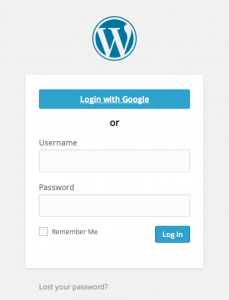
Jika Anda telah mengonfigurasi plugin untuk membuat akun pengguna baru secara otomatis, maka setiap karyawan Anda dapat mengeklik Masuk dengan Google. Mereka akan dibawa ke halaman masuk Google jika perlu (jika belum masuk ke akun Gmail mereka), dan kemudian akun akan dibuat di WordPress dan pengguna akan langsung masuk! Mereka tidak memerlukan kata sandi terpisah untuk WordPress (yang, menurut pengalaman kami, perlu disetel ulang setiap saat…), dan mereka bahkan tidak perlu mengingat nama pengguna yang berbeda.
Akun WordPress mereka akan mewarisi nama depan dan belakang mereka dari akun Google mereka, yang memberikan kesan pribadi pada intranet Anda. Nama pengguna WordPress mereka hanya akan menjadi alamat email mereka, dan mereka akan memiliki kata sandi acak (tidak diketahui) untuk memulai. Mereka mungkin perlu menyetel kata sandi jika ingin menggunakan aplikasi seluler WordPress. Tapi untuk login ke intranet secara langsung, akan lebih konsisten untuk bersikeras mereka menggunakan Google Login setiap saat.
Plugin kami dapat diatur untuk menonaktifkan login nama pengguna/sandi WordPress biasa untuk pengguna di domain Google Apps Anda. Ini memaksa mereka untuk menggunakan Google Login untuk konsistensi, dan memiliki manfaat tambahan bahwa mereka tidak akan dapat login ke intranet Anda setelah mereka meninggalkan organisasi Anda, menganggap Anda ingat untuk menonaktifkan akun Google Apps mereka. Ini adalah bagian terakhir dari teka-teki yang memastikan bahwa semua karyawan Anda saat ini dapat dengan mudah mengakses intranet Anda – tetapi tidak ada orang lain yang bisa.
Untuk informasi lebih lanjut tentang plugin Masuk Google Apps, lihat beranda kami: https://wp-glogin.com/
Lain waktu…
Ini menyelesaikan pelatihan Anda! Anda sekarang memiliki intranet mandiri yang berfungsi penuh untuk karyawan Anda. Dalam artikel kami berikutnya, kami akan mencantumkan beberapa plugin dan tambahan lain yang memungkinkan Anda mendapatkan hasil maksimal dari intranet Anda. Sekarang tersedia di sini!
Memperbarui
Sejak menulis panduan intranet ini, kami menerima banyak umpan balik yang menanyakan apakah ada cara yang lebih sederhana untuk mengubah WordPress menjadi intranet perusahaan yang khas daripada harus memilih fitur dari serangkaian plugin gratis. Jadi kami merilis plugin Intranet All-In-One kami sendiri. Jika Anda ingin memotong ke pengejaran dan mengatur intranet Anda dengan cepat dan mudah, didukung oleh dukungan ahli dari kami sendiri, lihat detail lebih lanjut dan beli di sini: halaman produk Intranet All-In-One.
